win该文件没有与之关联的程序来执行该操作
更新时间:2024-05-11 13:49:37作者:xiaoliu
当我们在电脑上尝试打开一个文件时,有时会遇到该文件没有与之关联的程序来执行该操作的提示,这意味着我们缺乏与该文件关联的程序,无法执行想要的操作。这种情况常常让人感到困惑和无助,但其实只需要安装相关的程序或者调整默认程序设置,便能解决这个问题。在日常使用电脑的过程中,遇到这种情况也不必过分担心,只需按照提示或者自行寻找解决方法,便能顺利打开并操作所需文件。
方法如下:
1.不管是图片,还是文件。把鼠标放在图标上面点击右键,出现下拉菜单,点击属性,出现下图。
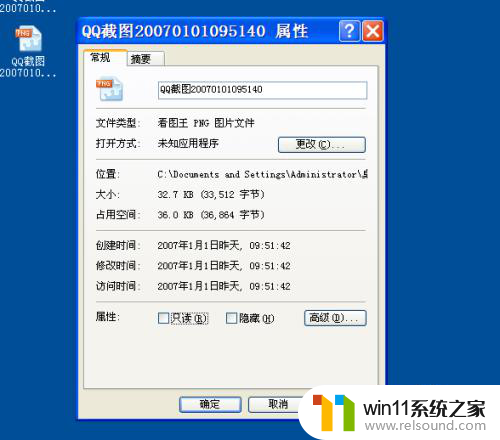
2.首先看它的文件类型,出现的是图片。你先想以下你的电脑理有没有安装打开图片的应用程序,如果有的话就继续按着下面步骤操作。如果没有就去下载一个图片的应用程序。
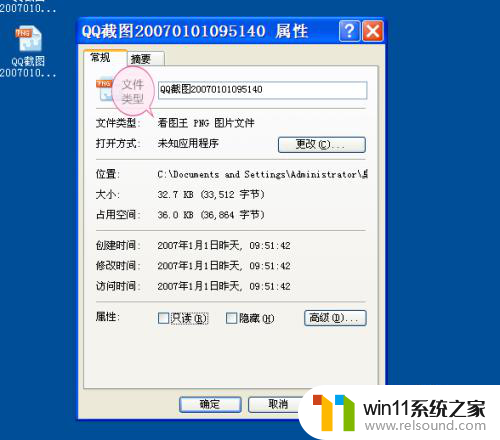
3.然后看看它的打开方式那里填写的是什么。这个上面填写的是未知应用程序打开。所以我就明白了上面出现上图的原因了。就是设置的原因。
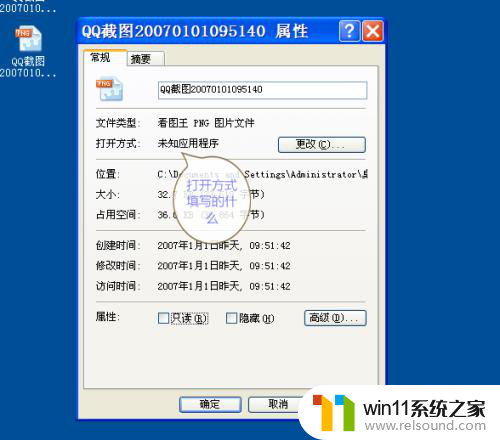
4.通过上面的分析,肯定是打开方式不对,所以要修改打开方式。点击更改。如下图。
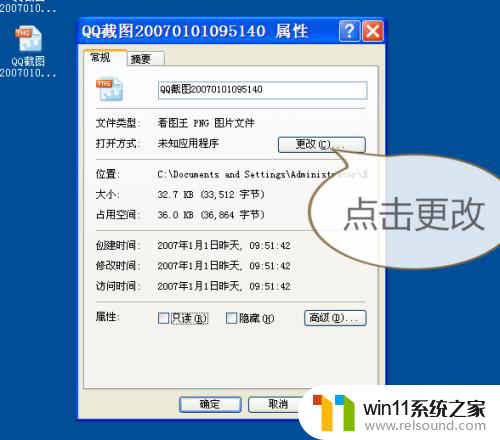
5.出现下拉菜单,你可以选择你要打开图片的程序。我的有windows图片查看器,还有看图王。选择哪一个就点击哪一个,然后点击确定。

6.我选择的是windows查看器。确认之后,找到照片,双击就可以打开了。只要出现简介的图片,都可以通过这种方式查看原因。
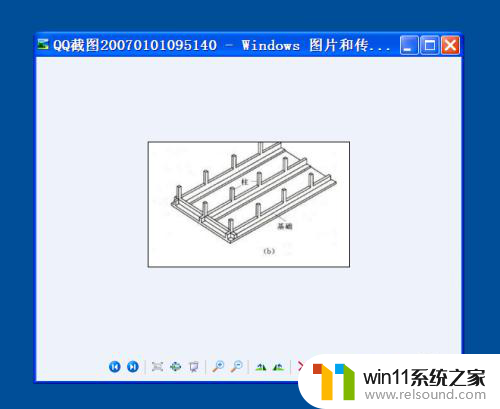
以上就是win该文件没有与之关联的程序来执行该操作的全部内容,如果有任何不清楚的地方,用户可以参考上面的步骤进行操作,希望这对大家有所帮助。
- 上一篇: wps怎样解除只读
- 下一篇: 噢易多媒体网络教室软件破解
win该文件没有与之关联的程序来执行该操作相关教程
- windows的壁纸在哪个文件夹 windows桌面背景在哪个文件夹
- 饥荒联机版指令没反应
- windows关防火墙的方法 怎么关防火墙
- win加tab不能用了怎么回事 电脑按alt+tab没反应如何解决
- windows无法与设备或资源通信怎么解决 windows 无法与设备或资源通信的修复方法
- 文件夹双击打不开怎么办
- windows如何压缩文件 windows怎么压缩文件
- 微信电脑版文件怎么在电脑上打开
- 电脑上rar文件怎么打开
- cdr文件可以用ai打开吗
- 怎么把一段文字变成声音
- 电脑备忘录软件怎么下载到桌面
- 任务栏卡了,不能点了
- error no boot disk has been detected
- 怎样把手机投屏到电脑上
- 电脑上谷歌浏览器无法访问此网站
电脑教程推荐